8 migliori strumenti di diagnostica di Windows per il tuo PC

Riscontri problemi frequenti, come arresti anomali improvvisi e altri bug sul tuo PC Windows? Fortunatamente, ci sono un sacco di strumenti che possono aiutare a diagnosticare e risolvere i problemi sul tuo computer. Se stai cercando strumenti diagnostici di Windows, questo elenco include il miglior software per il lavoro.
1. Monitoraggio delle risorse
Prezzo: gratuito
Resource Monitor è uno strumento Windows integrato che offre informazioni sull’utilizzo delle risorse del sistema e sui dettagli del processo. L’app offre una panoramica completa delle prestazioni della CPU, della memoria, del disco e di altri parametri di rete. Nelle versioni precedenti di Windows, gli utenti potevano accedere a Resource Monitor solo tramite Task Manager. In Windows 11, tuttavia, Resource Monitor è facilmente disponibile come app direttamente dalla ricerca. Per avviare lo strumento, puoi anche digitare resmonnella casella Esegui ( Win+ R).
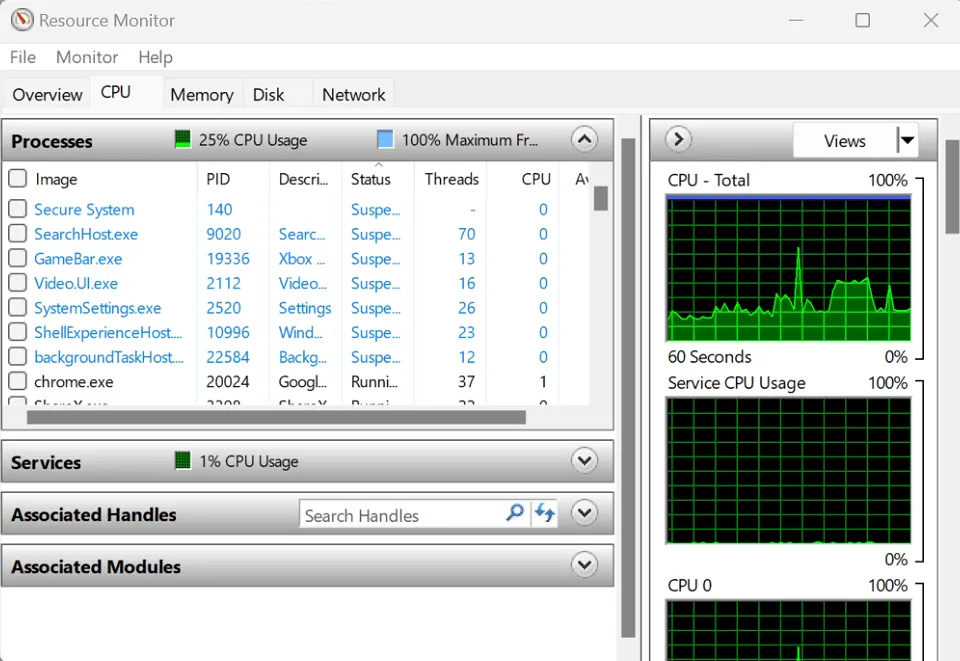
Professionisti
- Rappresentazione grafica dei modelli di utilizzo delle risorse per i componenti del sistema
- Viste personalizzabili per mostrare dati specifici sulle risorse di sistema
Contro
- Non memorizza i dati cronologici sull’utilizzo delle risorse del sistema
- Bug occasionali dello schermo vuoto
2. Monitoraggio delle prestazioni
Prezzo: gratuito
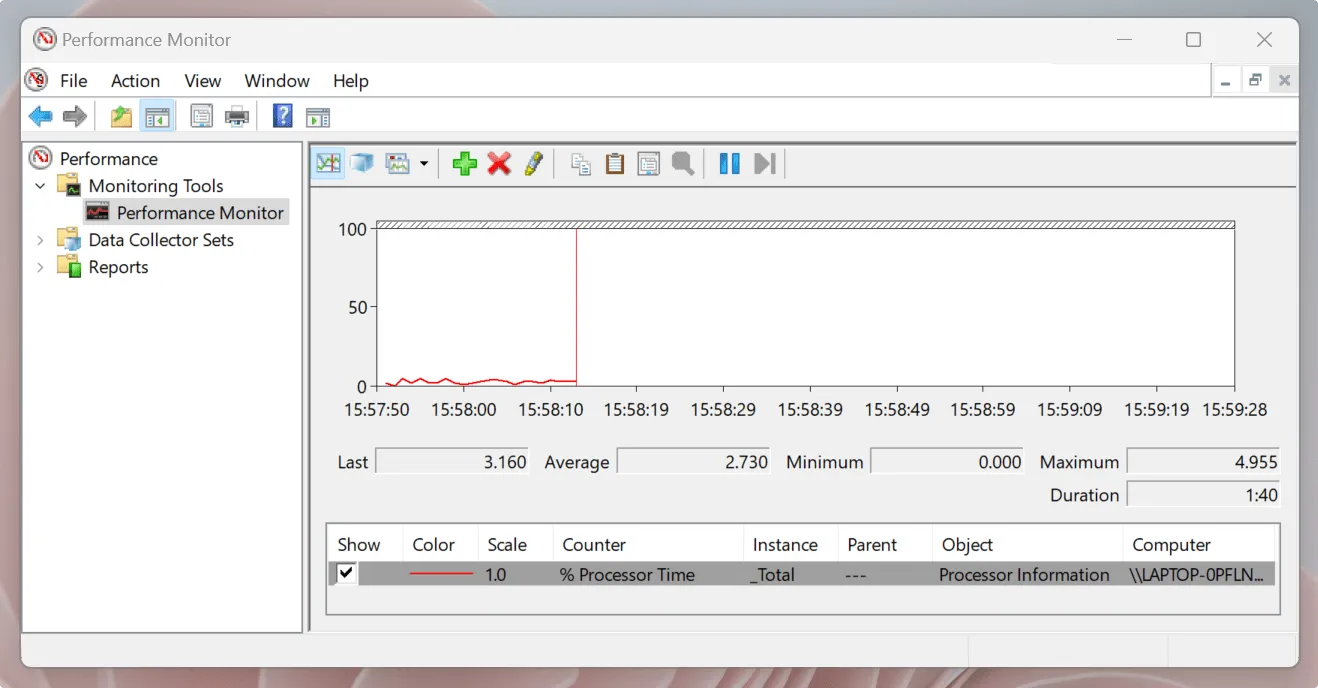
Professionisti
- Raccolta dati personalizzabile tramite file di registro, impostazione di avvisi e generazione di report
- Raccoglie dati per analisi successive
- Misura le prestazioni su lunghi periodi
Contro
- Può essere complesso per i neofiti
- Capacità di analisi limitate
3. Strumento di diagnostica del processore Intel
Prezzo: gratuito
Se il tuo PC con un processore Intel funziona più lentamente del solito, devi provare questo strumento. Lo strumento di diagnostica del processore Intel ti aiuta a risolvere vari problemi che possono sorgere a causa di un processore difettoso. Lo strumento diagnostico esegue una serie di test sulla CPU per determinare lo stato di salute del PC. Il completamento della scansione richiede alcuni minuti e l’app visualizza un rapporto completo, che ti aiuta a identificare le aree di miglioramento.
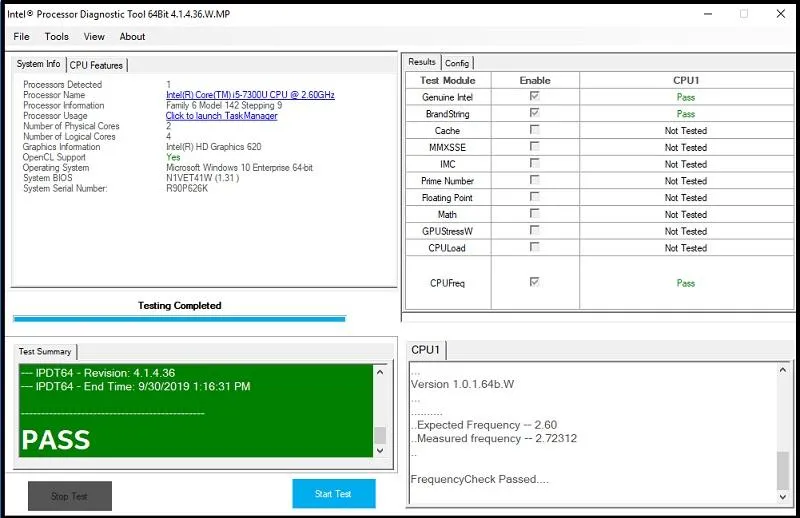
Professionisti
- Avvia automaticamente il processo di analisi, risparmiando tempo
- Rileva gli errori e assicura che il processore funzioni senza problemi
Contro
- Gli utenti con dispositivi meno recenti potrebbero riscontrare problemi di compatibilità
- Disinstallare completamente lo strumento non è facile
- Limitato ai computer alimentati da processori Intel
4. CrystalDiskInfo
Prezzo: gratuito
CrystalDiskinfo può essere il tuo strumento di riferimento per ricevere avvisi proattivi sulla salute del tuo PC. Lo strumento ti informa sulle condizioni delle tue unità USB, SSD e HDD tramite report. Questi visualizzano le statistiche delle unità del tuo sistema e determinano se è probabile che si guastino. CrystalDiskinfo ha un’interessante controparte in CrystalDiskMark per il benchmarking dei dischi rigidi.
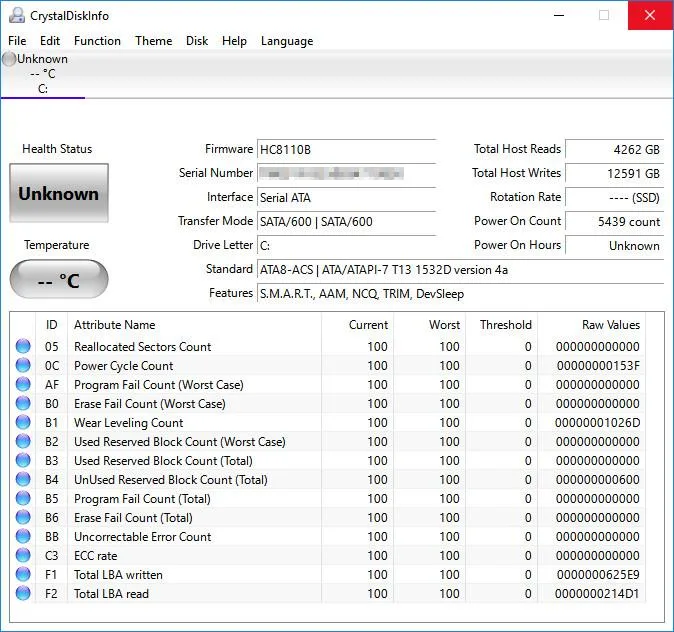
Professionisti
- Soluzione user-friendly e open-source
- Offre una versione leggera e portatile
- Visualizza i dati SMART e supporta le unità NVMe per monitorare lo stato del sistema
- Due edizioni aggiuntive presentano personaggi manga
Contro
- Le statistiche avanzate non sono facili da comprendere e richiedono alcune conoscenze tecniche
5. CPU-Z
Prezzo: gratuito
CPU-Z è uno strumento per la risoluzione dei problemi che raccoglie informazioni su alcuni dei principali componenti hardware del tuo PC. Le informazioni raccolte sono abbastanza dettagliate e ti offrono una panoramica approfondita delle prestazioni del tuo PC. Il programma visualizza i dati sui componenti critici del sistema, come RAM, scheda madre, scheda grafica, ecc., e ti avvisa se rileva problemi. Consente inoltre di salvare i report nei formati TXT e HTML.
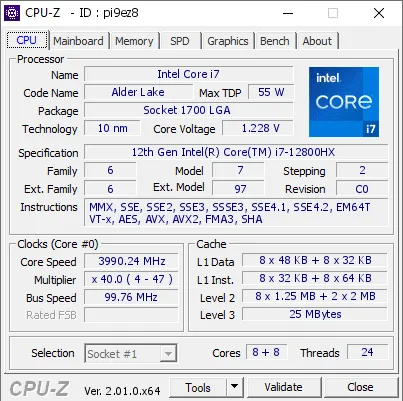
Professionisti
- Fornisce informazioni sul livello della batteria, temperatura, ecc.
- Misura la frequenza del singolo core processor
- Applicazione leggera
Contro
- L’inferenza dei dati è impegnativa senza alcuna spiegazione fornita per i punti dati
- Contiene molti annunci pop-up
6. Analizzatore Wi-Fi
Prezzo: gratuito / $ 4,99
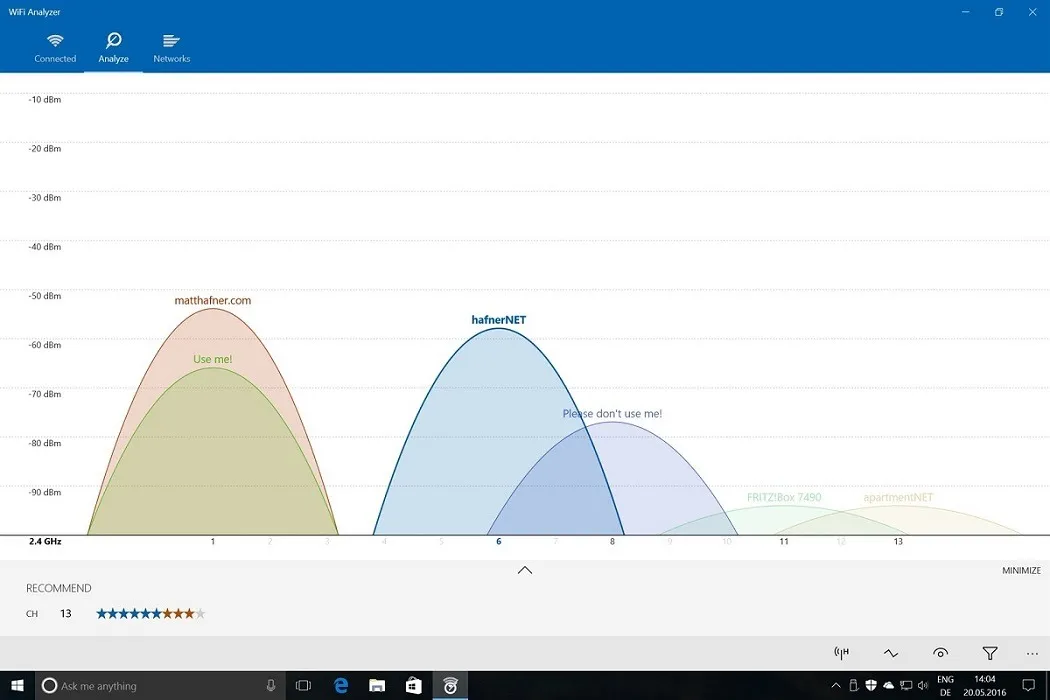
Professionisti
- Aumenta la velocità del tuo Wi-Fi
- Ti consente di trovare facilmente il canale migliore tramite le valutazioni a stelle
- Supporta temi scuri e chiari e colori accentati
Contro
- Ritardi occasionali durante l’avvio dell’applicazione
- Include il supporto live-tile solo nella versione a pagamento
7. Suite Sysinternals
Prezzo: gratuito
La Sysinternals Suite è una potente raccolta di 70 diversi strumenti in grado di risolvere i problemi di rete e di sicurezza sul tuo PC. Ogni strumento ha uno scopo unico, sia che si tratti di raccogliere informazioni sul computer (sia in remoto che in locale) o di monitorare il file system, i processi, il registro e l’attività delle DLL in tempo reale. Puoi personalizzare gli strumenti con impostazioni specifiche per ottenere risultati in base alle tue esigenze. Ad esempio, una funzionalità può visualizzare destinazioni TCP e UDP, verificare firme elettroniche su immagini, rilevare rootkit in modalità kernel, ecc.
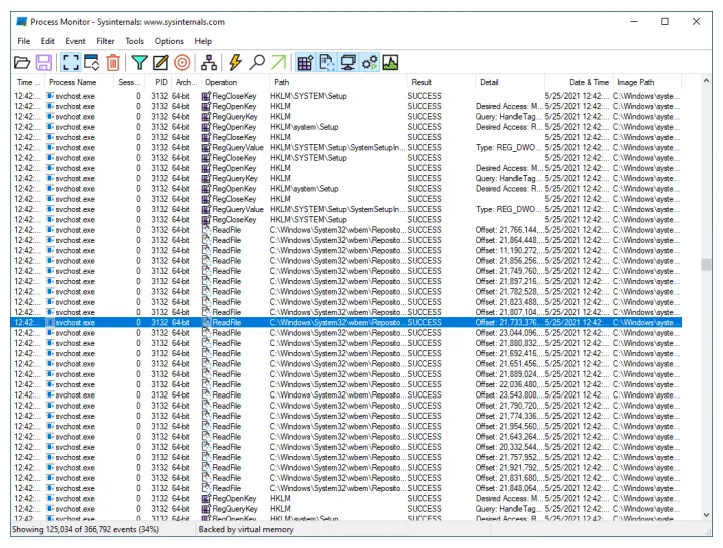
Professionisti
- Offre una moltitudine di soluzioni in grado di diagnosticare diversi problemi
- Include utilità da riga di comando per impieghi gravosi per utenti veterani
- Riceve aggiornamenti frequenti
Contro
- Ha una curva di apprendimento ripida e potrebbe non essere adatto agli utenti inesperti
8. Ispettore di sistema ESET
Prezzo: gratuito
ESET SysInspector è un pratico strumento diagnostico progettato per riparare i malfunzionamenti del PC. Lo strumento è disponibile come app autonoma e come parte dei prodotti di sicurezza, antivirus e sicurezza online di ESET. La sua interfaccia grafica consente l’esame degli oggetti registrati in base ai livelli di rischio. Lo strumento offre informazioni su alcuni componenti vitali del sistema, come processi in esecuzione, elementi di avvio, contenuto del registro e connessioni di rete. Monitora anche codici dannosi e problemi open source.
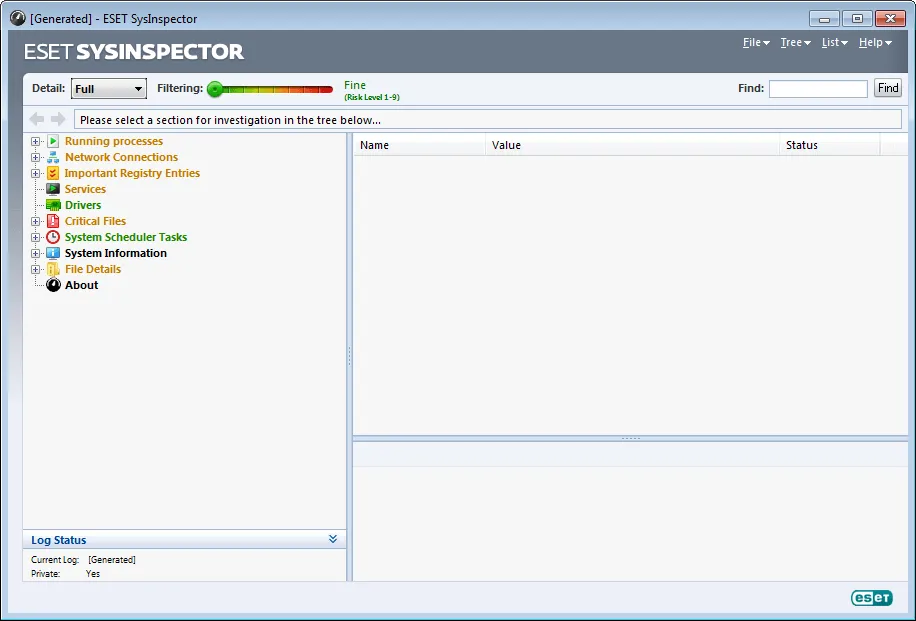
Professionisti
- Verifica la presenza di conducenti vecchi e inattivi
- Rileva e rettifica i file non firmati
- Analizza lo stato delle patch del sistema operativo
- Identifica connessioni di rete discutibili
Contro
- Include solo i dati software e hardware di base
Domande frequenti
Quali sono gli strumenti diagnostici migliori, nativi o di terze parti?
Sia gli strumenti di diagnostica nativi che quelli di terze parti hanno i loro pro e contro e la scelta dipende principalmente dalle tue esigenze. Tuttavia, le applicazioni native sono più semplici e veloci da implementare. Offrono maggiore flessibilità e minori rischi di implementazione rispetto alle applicazioni di terze parti.
Gli strumenti diagnostici eliminano i dati dell’utente?
No. Questi strumenti si limitano a rilevare i problemi che si manifestano sul tuo PC. Sebbene alcuni strumenti diagnostici richiedano l’accesso ai dati dell’utente per eseguire le funzioni, l’eliminazione dei dati non è un problema. Se, tuttavia, è necessario ripristinare i file eliminati in Windows, è possibile applicare uno dei metodi indicati.
Credito immagine: Pexels . Tutti gli screenshot di Joshua Solomon .
- Twitta



Lascia un commento